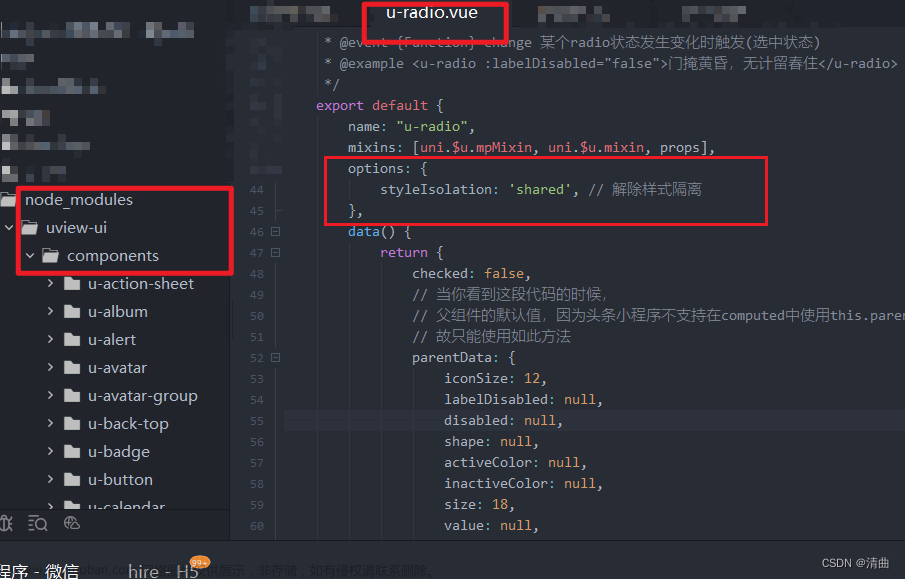创建项目

下图为初始化的项目的文件结构
引入组件
俗话说:“工欲善其事,必先利其器”,为了更加方便地开发出页面较为美观的小程序,我们先引入成熟的UI组件,再开始开发之旅。(如果你是前端高手,也可以选择手写样式,冲!!!)
FirstUI
npm安装
首先动动小手打开终端
输入一下命令,安装组件到项目中
配置
在pages.json添加配置,添加了这段配置之后,无需在页面中引入组件,直接使用组件即可。
"easycom": {
"autoscan": true,
"custom": {
"fui-(.*)": "firstui-uni/firstui/fui-$1/fui-$1.vue"
}
}

测试
组件生效,引入组件完成
<fui-button style="width: 720rpx;margin-top: 10rpx;">你好</fui-button>
<fui-button type="success" style="width: 720rpx;margin-top: 10rpx;">你好</fui-button>
<fui-button type="warning" style="width: 720rpx;margin-top: 10rpx;">你好</fui-button>
<fui-button type="danger" style="width: 720rpx;margin-top: 10rpx;">你好</fui-button>
<fui-button type="purple" style="width: 720rpx;margin-top: 10rpx;">你好</fui-button>
引入之后,发现有的组件需要vip,所以我决定换一套UI组件(富哥请直接开通vip,哈哈)
uView
npm安装
npm install uview-ui@2.0.36

uView依赖于SCSS,需要通过一下命令安装对sass(scss)的支持
// 安装sass
npm i sass -D
// 安装sass-loader,注意需要版本10,否则可能会导致vue与sass的兼容问题而报错
npm i sass-loader@10 -D

配置
在main.js中引入uView的JS库
import uView from "uview-ui";
Vue.use(uView);
注意:这两行要放在import Vue之后
在uni.scss中引入uview的scss文件
@import 'uview-ui/theme.scss';

在App.vue引入uView基础样式
<style lang="scss">
/* 注意要写在第一行,同时给style标签加入lang="scss"属性 */
@import "uview-ui/index.scss";
</style>

在pages.json中配置easycom组件模式
配置easycom之后,不需要在页面中import相应的组件,直接使用即可
"easycom": {
"^u-(.*)": "uview-ui/components/u-$1/u-$1.vue"
},
注意点:
- page.json中只能有一个easycom字段
- 配置之后,需要重启项目才能生效

测试


组件引入成功,可以愉快地开始开发了文章来源:https://www.toymoban.com/news/detail-584926.html
同项目其他文章
该项目的其他文章请查看【易售小程序项目】项目介绍、小程序页面展示与系列文章集合文章来源地址https://www.toymoban.com/news/detail-584926.html
到了这里,关于【UniApp开发小程序】项目创建+整合UI组件(FirstUI和uView)的文章就介绍完了。如果您还想了解更多内容,请在右上角搜索TOY模板网以前的文章或继续浏览下面的相关文章,希望大家以后多多支持TOY模板网!